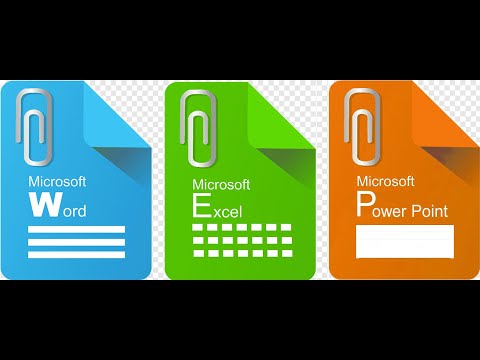Энэхүү wikiHow нь Microsoft Word баримт бичигт хэрхэн шалгах хайрцаг оруулахыг заадаг.
Алхам

Алхам 1. Microsoft Word дээр шинэ файл нээнэ үү
Үүнийг цэнхэр хэлбэртэй програмыг нээнэ үү W. Дараа нь дээр дарна уу Файл дэлгэцийн дээд хэсэгт байрлах цэсний мөрөн дээр дарна уу Шинэ хоосон баримт бичиг.

Алхам 2. Файл дээр дарна уу цэсний мөрөнд, дараа нь Цэс дэх сонголтууд.
Mac дээр дарна уу Үг цэсний мөрөнд, дараа нь Сонголтууд… цэсэнд.

Алхам 3. Customize Ribbon дээр дарна уу Тэгээд Үндсэн табууд дахь Туузыг тохируулах:
"доош урсдаг цэс."
Mac дээр дарна уу Тууз ба багаж самбар харилцах цонхны "Зохиол ба баталгаажуулах хэрэгсэл" хэсэгт ороод, дээр дарна уу Тууз харилцах цонхны дээд хэсэгт байрлах таб.

Алхам 4. "Үндсэн табууд" хэсэгт "Хөгжүүлэгч" -ийг шалгана уу

Алхам 5. Ok дээр дарна уу

Алхам 6. Хөгжүүлэгч дээр дарна уу
Энэ бол цонхны баруун дээд хэсэгт байрлах таб юм.

Алхам 7. Курсорыг шалгах хайрцгийг оруулахыг хүссэн газартаа байрлуул

Алхам 8. Check Box дээр дарна уу
Энэ нь цонхны дээд хэсэгт байрлах цэсийн мөрөнд байна.

Алхам 9. Шаардлагатай бол нэмэлт хайрцаг, текст нэмнэ үү

Алхам 10. Маягтыг түгжих
Үүнийг хийхийн тулд жагсаалтаас бүх жагсаалтыг сонгоно уу Хяналт дээрх хэсэг Хөгжүүлэгч таб, дараа нь дээр дарна уу Бүлэг ба Бүлэг.